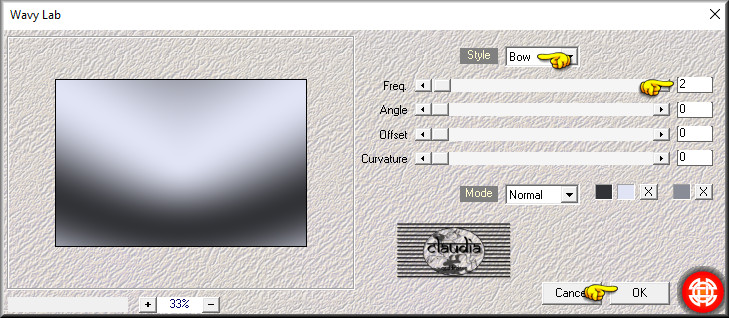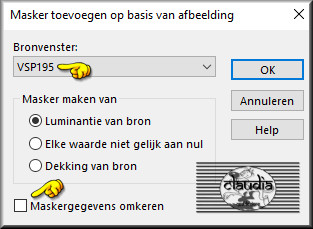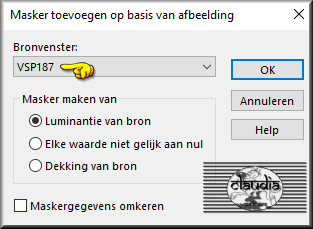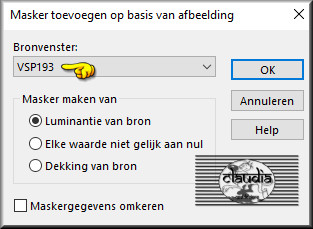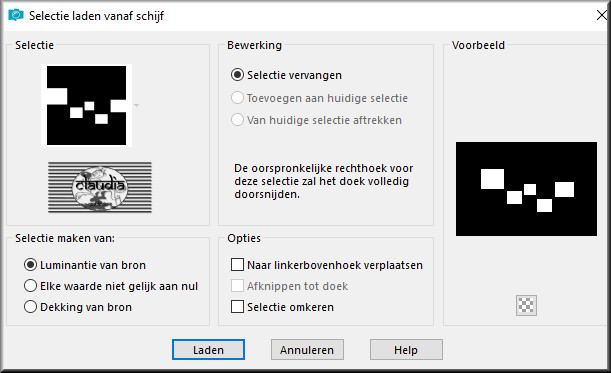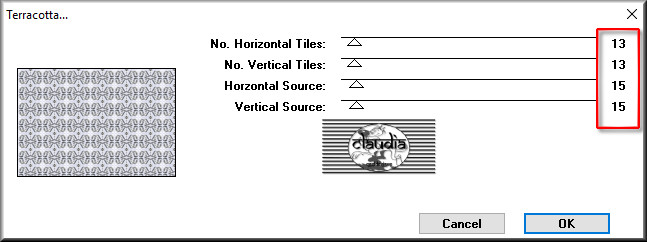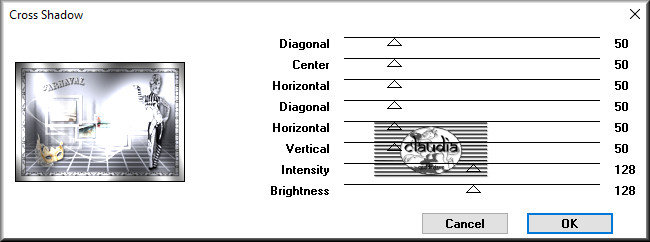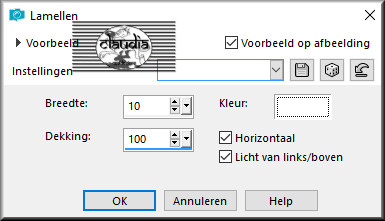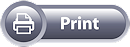

Deze tutorial is auteursrechtelijk beschermd door Le Monde de Bea, alle rechten voorbehouden.
Elke verspreiding, zonder voorafgaande schriftelijke toestemming is geheel verboden.
Elke gelijkenis met een andere tutorial is puur toeval.
Deze les is geschreven in PSP X9 op 15-02-2018.
Ik heb de persoonlijke toestemming van Bea om haar lessen te vertalen uit het Frans.
Wil je deze vertaling linken, dan moet je Bea daarvoor persoonlijk toestemming om vragen !!!
Ik ben alleen maar de vertaler, de auteursrechten liggen volledig bij Bea.
Merci beaucoup Bea, que je pouvez traduire vos leçons en Néerlandais
Claudia.
Materialen :

Steek de Selectie in de juiste map van jouw PSP versie : Corel_12/Selecties.
De Maskers openen we in PSP.
De gebruikte Filters in deze les :

- Mehdi - Wavy Lab.
- Cresent Moon - Terracotta.
- Graphics Plus - Cross Shadow.
- Xero - Porcelaine.
Kleurenpallet :

Voorgrondkleur = #E1E4F5
Achtergrondkleur = #323337
3de kleur = #FFFFFF
Wanneer je met eigen kleuren werkt speel dan met de mengmodus
en/of dekking naar eigen inzicht.
Klik op onderstaande banner om naar de originele les te gaan :


1.
Open een Nieuwe afbeelding van 750 x 500 px, transparant.
Effecten - Insteekfilters - Mehdi - Wavy Lab :
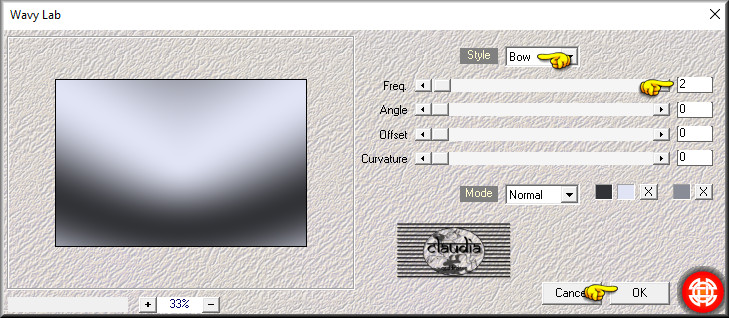
Lagen - Dupliceren.
Afbeelding - Spiegelen - Verticaal spiegelen (= Omdraaien).
Open uit de materialen het Masker "VSP195" en minimaliseer het.
Ga terug naar je werkje.
Lagen - Nieuwe maskerlaag - Uit afbeelding :
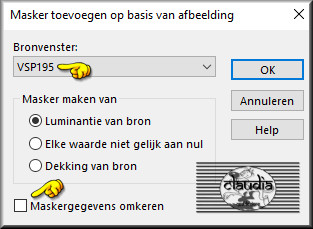
Lagen - Samenvoegen - Groep samenvoegen.

2.
Lagen - Nieuwe rasterlaag.
Vul deze laag met de Achtergrondkleur : #323337.
Open uit de materialen het Masker "VSP187" en minimaliseer het.
Ga terug naar je werkje.
Lagen - Nieuwe maskerlaag - Uit afbeelding :
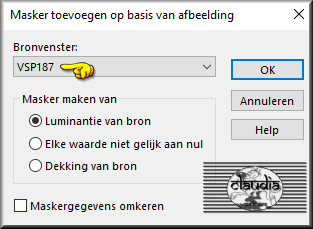
Lagen - Samenvoegen - Groep samenvoegen.
Aanpassen - Scherpte - Verscherpen.
Effecten - 3D Effecten - Slagschaduw :
Verticaal = 2
Horizontaal = 2
Dekking = 50
Vervaging = 2
Kleur = Zwart (#000000)

3.
Lagen - Nieuwe rasterlaag.
Vul deze laag met de 3de kleur : #FFFFFF.
Open uit de masker "VSP193" en minimaliseer het.
Ga terug naar je werkje.
Lagen - Nieuwe maskerlaag - Uit afbeelding :
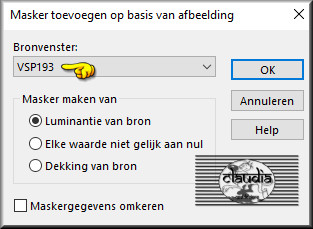
Lagen - Samenvoegen - Groep samenvoegen.
Effecten - Randeffecten - Accentueren.
Effecten - 3D Effecten - Slagschaduw : de instellingen staan goed.

4.
Selecties - Selectie laden/opslaan - Selectie laden vanaf schijf : selectioncarnaval
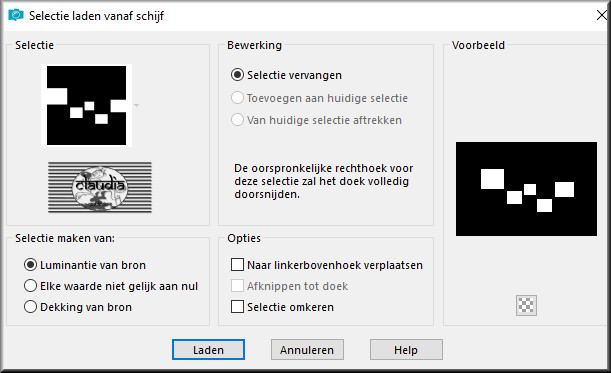
Lagen - Nieuwe rasterlaag.
Open uit de materialen de tube "bd1dd22d".
Bewerken - Kopiëren.
Ga terug naar je werkje.
Bewerken - Plakken in selectie.
Aanpassen - Scherpte - Nog scherper.
Effecten - 3D Effecten - Slagschaduw : de instellingen staan goed.
Selecties - Niets selecteren.

5.
Open uit de materialen het WordArt "texte" en "texte".
Bewerken - Kopiëren.
Ga terug naar je werkje.
Bewerken - Plakken als nieuwe laag.
Plaats zoals op het voorbeeld van de les bovenaan of waar jij de beide teksten wilt plaatsen.

6.
Lagen - Nieuwe rasterlaag.
Vul deze laag met de 3de kleur : #FFFFFF.
Open uit de materialen het Masker "VSP207" en minimaliseer het.
Ga terug naar je werkje.
Lagen - Nieuwe maskerlaag - Uit afbeelding :

Lagen - Samenvoegen - Groep samenvoegen.
Aanpassen - Scherpte - Verscherpen.
Lagen - Dupliceren.

7.
Open uit de materialen de tube van het personage "1hp4mcgVTfI6BTXgBKOoYQrEhLY".
Verwijder het watermerkje.
Bewerken - Kopiëren.
Ga terug naar je werkje.
Bewerken - Plakken als nieuwe laag.
Afbeelding - Formaat wijzigen : 48%, formaat van alle lagen wijzigen niet aangevinkt.
Aanpassen - Scherpte - Verscherpen.
Afbeelding - Spiegelen - Horizontaal spiegelen.
Plaats de tube rechts op je werkje :

Effecten - 3D Effecten - Slagschaduw :
Verticaal = 5
Horizontaal = 5
Dekking = 65
Vervaging = 15
Kleur = Zwart (#000000)

8.
Open uit de materialen de tube "8941228ec604f0".
Bewerken - Kopiëren.
Ga terug naar je werkje.
Bewerken - Plakken als nieuwe laag.
Afbeelding - Formaat wijzigen : 50%, formaat van alle lagen wijzigen niet aangevinkt.
Afbeelding - Vrij Roteren :
Richting = Links
Graden = Vrij : 15
Verder niets aangevinkt
Aanpassen - Scherpte - Verscherpen.
Plaats de tube links onderaan op je werkje :

Effecten - 3D Effecten - Slagschaduw : de instellingen staan goed.

9.
Lagen - Samenvoegen - Alle lagen samenvoegen.
Afbeelding - Randen toevoegen : Symmetrisch aangevinkt
3 px met de 2de kleur : #323337
15 px met de 3de kleur : #FFFFFF
Activeer de Toverstaf, Doezelen en Tolerantie op 0.
Ga terug naar je werkje.
Selecteer de rand van 15 px.
Effecten - Insteekfilters - Cresent Moon - Terracotta :
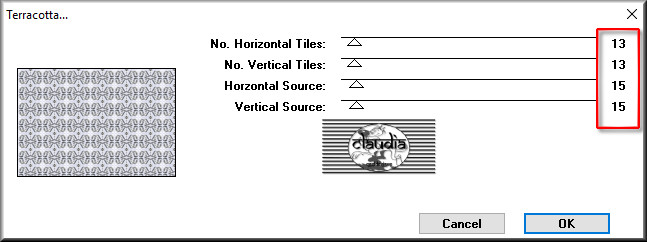
Selecties - Niets selecteren.

10.
Afbeelding - Randen toevoegen : Symmetrisch aangevinkt
3 px met de 2de kleur : #323337
25 px met de 3de kleur : #FFFFFF
Activeer de Toverstaf en selecteer de rand van 25 px.
Effecten - Insteekfilters - Graphics Plus - Cross Shadow :
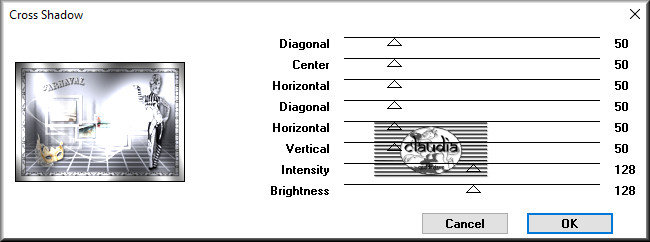
Effecten - textuureffecten - Lamellen : Kleur = #FFFFFF
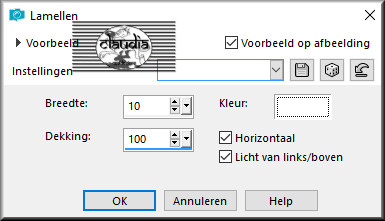
Aanpassen - Scherpte - Nog scherper.
Effecten - Randeffecten - Accentueren.
Selecties - Niets selecteren.

11.
Lagen - Nieuwe rasterlaag.
Plaats hierop je watermerkje.
Lagen - Samenvoegen - Alle lagen samenvoegen.
Effecten - Insteekfilters - Xero - Porcelain :

Sla je werkje op als JPG-formaat en daarmee ben je aan het einde gekomen van deze mooie les van Bea.

© Claudia - Februari 2018.